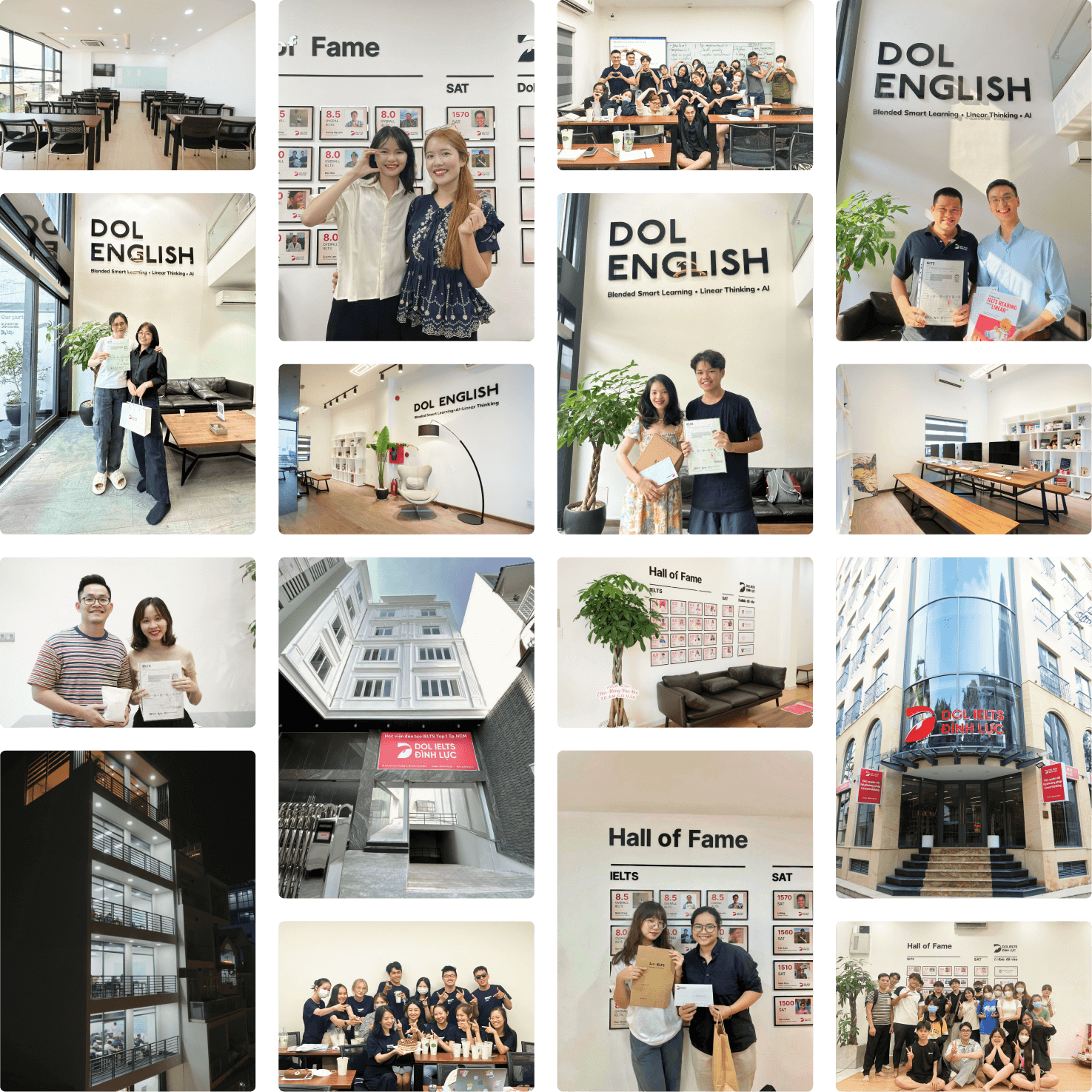Cách dùng Hemingway App Editor tự học IELTS Writing hiệu quả
Hemingway App Editor, hay còn gọi là Hemingway Editor, là một công cụ biên tập giúp bạn phát hiện lỗi sai và cải thiện bài viết toàn diện. Nó hoạt động bằng cách. 1. Xác định và sửa lỗi phổ biến: Công cụ sẽ tô màu nổi bật các lỗi thường gặp về chính tả, cú pháp, ngữ điệu và cấu trúc câu, giúp bạn dễ dàng sửa chữa và trau chuốt bài viết. 2. Phân tích và cải thiện tính mạch lạc: Hemingway Editor sử dụng hệ thống đánh dấu màu sắc để phân tích mức độ dễ đọc, giúp bạn đơn giản hóa các câu văn dài, phức tạp, từ đó nâng cao tính trôi chảy và dễ hiểu của bài viết.
Cùng đọc tiếp bài viết để hiểu rõ hơn về cách dùng Hemingway App Editor vào việc tự học IELTS Writing một cách hiệu quả.
DOL IELTS Đình Lực
May 05, 2024
5 mins read
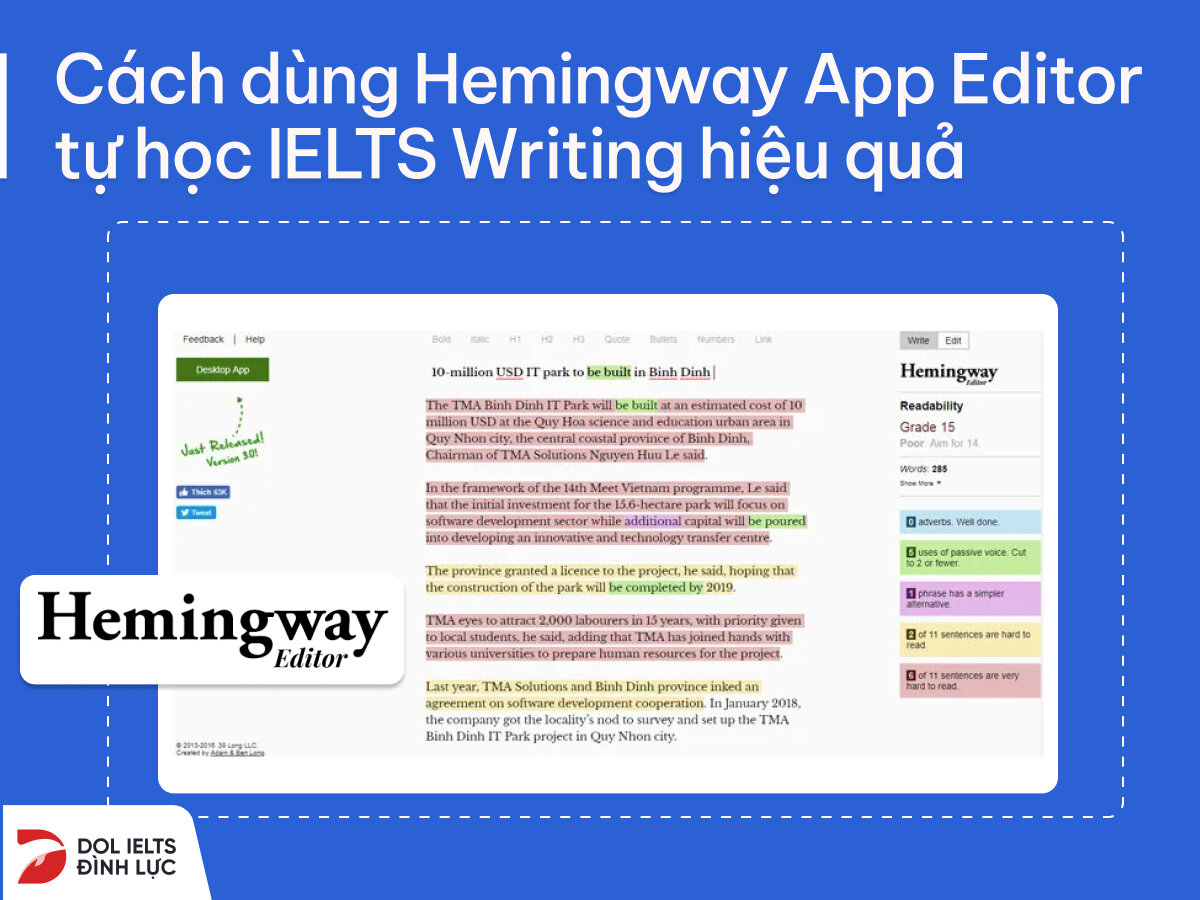
Table of content
Cách sử dụng Hemingway App Editor hỗ trợ học IELTS Writing
Các tính năng nổi bật của Hemingway App Editor hỗ trợ học IELTS Writing
Tô đậm câu phức và câu bị động
Đếm trạng từ, tính từ, tổng số từ
Cung cấp các từ thay thế
Cho thấy độ đọc hiểu/đọc mượt
Những lợi ích và hạn chế của Hemingway App Editor
Cách sử dụng Hemingway App Editor hỗ trợ học IELTS Writing
Bạn có thể truy cập Hemingway App Editor thông qua 2 hình thức chính.
Hemingway Editor: Công cụ biên tập trực tuyến miễn phí, không cần tạo tài khoản.
Hemingway App: Phiên bản Hemingway dạng ứng dụng download, yêu cầu thanh toán một lần.
Cách sử dụng Hemingway Editor bản miễn phí.
Bước 1: Truy cập trang web Hemingway App Editor
Truy cập Website qua đường dẫn sau https://hemingwayapp.com/
Bước 2: Nhập văn bản vào trình soạn thảo Hemingway
Bạn tìm đến phần trình soạn thảo văn bản trên trang chủ của Hemingway App.
Sau đó, bạn nhập trực tiếp hoặc sao chép và dán văn bản mà bạn muốn kiểm tra vào trình soạn thảo.
Bước 3: Xem lại các phần văn bản được đánh dấu
Sau khi nhập văn bản, Hemingway App sẽ tự động phân tích và đánh dấu các phần cần cải thiện bằng màu sắc khác nhau. Mỗi màu tượng trưng cho một loại gợi ý cụ thể, giúp bạn dễ dàng nhận biết vấn đề trong văn bản.
Màu | Ý nghĩa |
Màu vàng | Tô sáng các câu văn dài, khó đọc. Hemingway gợi ý bạn nên rút ngắn hoặc chia nhỏ các câu này. |
Màu đỏ | Tô sáng các câu cực kỳ khó đọc. Đây là những câu văn rất phức tạp, tương tự như các câu được tô màu vàng nhưng mức độ khó hiểu hoặc không rõ ràng cao hơn. |
Màu tím | Tô sáng các từ ngữ được cho là "quá phức tạp". Khi bạn di chuột qua từ được đánh dấu màu tím, Hemingway Editor sẽ gợi ý những từ thay thế đơn giản hơn, dễ hiểu hơn. |
Màu xanh dương | Tô sáng các từ được cho là "mờ nhạt" hoặc "dùng quá phổ biến". Khi bạn di chuột qua từ được đánh dấu màu xanh dương, Hemingway Editor sẽ gợi ý những từ thay thế giúp diễn đạt ý chính ấn tượng hơn. |
Màu xanh lá | Tô sáng các trường hợp sử dụng câu bị động (passive voice). Câu bị động tuy là một cách diễn đạt hợp lý trong một số câu, nhưng nếu sử dụng quá nhiều có thể khiến bài viết của bạn thiếu sự mạnh mẽ và trực tiếp. |
Ví dụ.
Bước 4: Điều chỉnh lại dựa trên gợi ý của Hemingway App Editor
Dựa vào các gợi ý màu sắc, bạn hãy điều chỉnh văn bản của mình. Ví dụ, rút ngắn câu dài, loại bỏ trạng từ không cần thiết, sử dụng từ ngữ đơn giản hơn, và chuyển từ giọng nói bị động sang chủ động. Tiếp tục chỉnh sửa cho đến khi bạn hài lòng với kết quả và văn bản của bạn trở nên rõ ràng và mạch lạc hơn.
Sử dụng Hemingway App Editor không chỉ giúp bạn cải thiện kỹ năng viết mà còn giúp bạn tự học IELTS Writing một cách hiệu quả.
Ngoài những tính năng cơ bản hỗ trợ kiểm tra và chỉnh sửa văn bản miễn phí, phiên bản Hemingway Editor trả phí còn cung cấp thêm một số tính năng nâng cao, giúp người dùng tối ưu hóa hiệu quả công việc viết lách.
Phiên bản trả phí cho phép bạn sử dụng Hemingway Editor mà không cần kết nối internet. Điều này giúp bạn có thể làm việc mọi lúc mọi nơi, ngay cả khi không có wifi hay mạng di động.
Tính năng này đặc biệt hữu ích cho những người thường xuyên di chuyển hoặc làm việc trong môi trường internet hạn chế.
Sau khi hoàn thiện bài viết, bạn có thể trực tiếp xuất bản bài viết lên các nền tảng blog hoặc website yêu thích ngay từ Hemingway Editor.
Tính năng này giúp tiết kiệm thời gian và công sức so với việc phải sao chép và dán bài viết thủ công.
Bạn có thể tự học IELTS Writing bằng cách kết hợp các công cụ AI dưới đây!
Các tính năng nổi bật của Hemingway App Editor hỗ trợ học IELTS Writing
Một số tính năng nổi bật của Hemingway App Editor trong việc hỗ trợ viết IELTS, bao gồm.
Tô đậm câu phức và câu bị động
Đếm trạng từ, tính từ, tổng số từ
Cung cấp các từ thay thế
Cho thấy độ đọc hiểu/đọc mượt
Tô đậm câu phức và câu bị động
Hemingway Editor sử dụng hệ thống đánh dấu màu sắc để phân tích văn bản của bạn.
Cụ thể.
Tô sáng các câu văn phức tạp. Khi bạn di chuột qua đoạn văn được đánh dấu màu vàng, Hemingway Editor sẽ gợi ý cách đơn giản hóa cấu trúc câu, giúp bài viết dễ đọc và dễ hiểu hơn.
Tô sáng các câu sử dụng ngôi bị động. Ngôi bị động tuy là một cách diễn đạt nhưng nếu lạm dụng có thể khiến văn phong thiếu sự dứt khoát, mạnh mẽ. Tương tự như với các câu màu vàng, khi di chuột qua đoạn văn này, Hemingway Editor sẽ gợi ý cách chuyển đổi sang ngôi chủ động, giúp câu văn trở nên trực tiếp và truyền tải thông điệp hiệu quả hơn.
Đếm trạng từ, tính từ, tổng số từ
Hemingway Editor cung cấp tính năng đếm số lượng trạng từ, tính từ và tổng số từ trong bài viết của bạn, hiển thị kết quả trên thanh bên.
Thông tin này giúp bạn.
Đếm trạng từ: Hemingway App sẽ đánh dấu các trạng từ bằng màu xanh lam và đếm số lượng chúng trong văn bản. Trạng từ thường làm yếu đi ý nghĩa của động từ và có thể không cần thiết, vì vậy việc giảm bớt số lượng trạng từ có thể làm cho văn bản mạnh mẽ và rõ ràng hơn.
Đếm tính từ: Tương tự như trạng từ, Hemingway App cũng sẽ đếm số lượng tính từ trong văn bản. Tính từ có thể làm cho câu trở nên mô tả quá mức và phức tạp, vì vậy việc kiểm soát số lượng tính từ giúp văn bản trở nên súc tích hơn.
Tổng số từ: Công cụ cung cấp thông tin về tổng số từ trong văn bản, giúp bạn đảm bảo rằng họ không viết quá dài hoặc quá ngắn so với yêu cầu của bài IELTS Writing. Việc theo dõi tổng số từ cũng giúp bạn quản lý thời gian viết và chỉnh sửa hiệu quả hơn
Cung cấp các từ thay thế
Hemingway Editor giúp bạn loại bỏ những từ ngữ khó hiểu và câu văn dài dòng. Cụ thể.
Gợi ý thay thế: Khi bạn di chuột qua các đoạn văn được đánh dấu màu (vàng, xanh dương, tím), Hemingway Editor sẽ gợi ý những từ ngữ đơn giản hơn, dễ hiểu hơn để thay thế.
Thay thế nhanh chóng: Bạn có thể click trực tiếp vào từ ngữ được gợi ý để thay thế ngay lập tức cho cụm từ hoặc từ gốc trong văn bản. Tính năng này giúp bạn tiết kiệm thời gian và công sức trong quá trình chỉnh sửa.
Ví dụ: nó có thể đề xuất thay “utilize” bằng “use” để làm cho câu văn đơn giản và trực tiếp hơn.
Sử dụng tính năng này, bạn có thể làm cho văn bản của mình không chỉ dễ đọc hơn mà còn tránh được việc sử dụng jargon hoặc ngôn ngữ quá chuyên ngành, điều này rất quan trọng khi viết IELTS Writing.
Cho thấy độ đọc hiểu/đọc mượt
Hemingway Editor không chỉ giúp bạn sửa lỗi ngữ pháp đơn thuần, mà còn đóng vai trò như "chuyên gia đánh giá tính dễ đọc" cho bài viết của bạn. Hemingway sử dụng ARI, một thuật toán tin cậy, để xác định "độ đọc hiểu" của văn bản. ARI đánh giá văn bản dựa trên cấu trúc ngữ pháp và độ dài của câu
Công cụ này hoạt động dựa trên 2 yếu tố chính.
Mức độ giáo dục cần thiết: Tính năng này ước lượng mức độ giáo dục tối thiểu cần có để hiểu được văn bản. Ví dụ, một văn bản có độ đọc hiểu cấp độ lớp 6 có nghĩa là người đọc cần ít nhất trình độ giáo dục lớp 6 để hiểu được nội dung.
Mục tiêu độ đọc hiểu: Mục tiêu là viết sao cho phù hợp với trình độ đọc trung bình của người Mỹ, tức là cấp độ lớp 10. Điều này giúp văn bản của bạn dễ tiếp cận với số đông người đọc.
Hemingway sẽ đánh dấu các câu khó đọc bằng màu vàng và các câu cực kỳ khó đọc bằng màu đỏ. Bạn có thể chỉnh sửa những câu này để cải thiện độ đọc hiểu của toàn bộ văn bản.
Tóm lại, Hemingway Editor hoạt động như thế nào?
Bạn chỉ cần dán hoặc nhập văn bản vào Hemingway Editor. Trong quá trình bạn gõ phím, công cụ sẽ tự động.
Đánh dấu các đoạn văn cần cải thiện bằng các màu sắc tương ứng (vàng, xanh dương, tím).
Điều chỉnh điểm dễ đọc theo thời gian thực, giúp bạn theo dõi những thay đổi trong quá trình chỉnh sửa.
Những lợi ích và hạn chế của Hemingway App Editor
Hemingway App Editor là một công cụ hữu ích cho việc viết lách, đặc biệt là trong việc học IELTS Writing. Dưới đây là một số lợi ích và hạn chế của nó.
Lợi ích.
Cải thiện tính dễ đọc: Hemingway Editor giúp bạn viết văn bản dễ hiểu và dễ tiếp thu hơn bằng cách:
Đánh dấu các câu văn phức tạp: Những câu văn dài, sử dụng nhiều trạng từ và tính từ sẽ được tô sáng bằng màu vàng, giúp bạn dễ dàng nhận biết và chỉnh sửa.
Đề xuất thay thế đơn giản hơn: Hemingway Editor gợi ý những từ ngữ và cách diễn đạt đơn giản, dễ hiểu hơn cho các từ ngữ phức tạp hoặc khó hiểu.
Tính toán điểm dễ đọc: Điểm dễ đọc được hiển thị trên thanh bên, giúp bạn theo dõi mức độ dễ hiểu của bài viết và điều chỉnh cho phù hợp.
Sửa lỗi ngữ pháp: Hemingway Editor giúp bạn phát hiện và sửa lỗi ngữ pháp cơ bản như lỗi chính tả, dấu câu, chia động từ,...
Tăng hiệu quả viết lách: Hemingway Editor giúp bạn tiết kiệm thời gian và công sức trong quá trình viết lách bằng cách:
Đề xuất những cách diễn đạt súc tích, rõ ràng: Hemingway Editor giúp bạn loại bỏ những từ ngữ rườm rà, không cần thiết, giúp bài viết ngắn gọn và súc tích hơn.
Gợi ý cách cấu trúc câu hợp lý: Hemingway Editor giúp bạn sắp xếp các ý tưởng một cách logic, khoa học, giúp bài viết dễ hiểu và dễ theo dõi hơn.
Hỗ trợ nhiều ngôn ngữ: Hemingway Editor hỗ trợ nhiều ngôn ngữ khác nhau, giúp bạn viết văn bản bằng nhiều ngôn ngữ một cách hiệu quả.
Hạn chế.
Có thể không phù hợp với tất cả các phong cách viết: Hemingway Editor khuyến khích sử dụng ngôn ngữ đơn giản, dễ hiểu, do đó có thể không phù hợp với những phong cách viết sử dụng nhiều từ ngữ phức tạp, hoa mỹ.
Có thể bỏ sót một số lỗi: Hemingway Editor chỉ có thể phát hiện và sửa một số lỗi ngữ pháp cơ bản, do đó bạn vẫn cần kiểm tra kỹ lưỡng bài viết trước khi đăng tải.
Phiên bản miễn phí có giới hạn: Phiên bản miễn phí của Hemingway Editor chỉ cung cấp một số tính năng cơ bản, để sử dụng đầy đủ tính năng bạn cần nâng cấp lên phiên bản trả phí.
Nhìn chung, Hemingway App Editor có thể là một công cụ hỗ trợ tốt cho việc học IELTS Writing, nhưng người dùng cần lưu ý đến những hạn chế của nó để sử dụng một cách hiệu quả nhất.
Hemingway App Editor hay Grammarly tốt hơn?
Grammarly và Hemingway Editor đều là những công cụ hỗ trợ viết lách hiệu quả, tuy nhiên mỗi công cụ có những ưu điểm và nhược điểm riêng. Việc lựa chọn công cụ nào phù hợp sẽ phụ thuộc vào nhu cầu và mục đích sử dụng của bạn.
Lựa chọn Grammarly nếu.
Bạn cần nhiều tính năng hơn: Grammarly cung cấp nhiều tính năng hơn Hemingway Editor, bao gồm kiểm tra ngữ pháp và chính tả nâng cao, đề xuất phong cách viết, phân tích mức độ rõ ràng, và tích hợp với nhiều ứng dụng khác.
Bạn muốn viết nhiều loại văn bản khác nhau: Grammarly phù hợp cho nhiều loại văn bản như email, bài báo, bài luận, tài liệu,...
Bạn cần hỗ trợ viết bằng nhiều ngôn ngữ: Grammarly hỗ trợ hơn 20 ngôn ngữ khác nhau.
Lựa chọn Hemingway Editor nếu.
Bạn muốn tập trung vào tính dễ đọc: Hemingway Editor giúp bạn viết văn bản dễ hiểu và dễ tiếp thu hơn bằng cách đánh dấu các câu văn phức tạp và đề xuất cách diễn đạt đơn giản hơn.
Bạn thích giao diện đơn giản: Hemingway Editor có giao diện đơn giản, dễ sử dụng hơn Grammarly.
Bạn muốn tiết kiệm chi phí: Hemingway Editor có phiên bản miễn phí với đầy đủ tính năng cơ bản.
Trong bài viết này, chúng ta đã tìm hiểu cách sử dụng Hemingway App Editor để tự học IELTS Writing một cách hiệu quả. Công cụ này không chỉ giúp phát hiện và sửa các lỗi chính tả, cú pháp và ngữ điệu, mà còn giúp cải thiện tính mạch lạc và dễ đọc của bài viết. Để tận dụng thêm các công cụ kiểm tra ngữ pháp và nâng cao kỹ năng viết của bạn, hãy truy cập trang web ngữ pháp của DOL English tại https://grammar.dolenglish.vn/.
Table of content
Cách sử dụng Hemingway App Editor hỗ trợ học IELTS Writing
Các tính năng nổi bật của Hemingway App Editor hỗ trợ học IELTS Writing
Tô đậm câu phức và câu bị động
Đếm trạng từ, tính từ, tổng số từ
Cung cấp các từ thay thế
Cho thấy độ đọc hiểu/đọc mượt
Những lợi ích và hạn chế của Hemingway App Editor